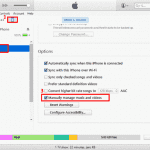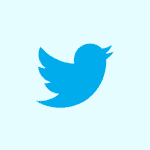に ミッチバートレット3コメント
Apple iPhoneまたはiPadからビデオを削除することは、一部の人にとっては非常に簡単ではありません。 削除する動画の種類に応じて、3つの方法で処理できます。 これがその方法です。
iTunesから同期されたビデオ
- 「ビデオ」をクリックして、ビデオリストを表示します。
- 削除するファイルを前後(左から右)にスワイプします。
- 「消去“.
録画したビデオ
- 「写真“.
- 「カメラロール“.
- 削除したい動画をタップします。
- 画面の右下にあるゴミ箱アイコンをタップします。
- 「ビデオを削除“.
複数の録画ビデオ
- 「写真" アプリ。
- 「カメラロール“.
- 「選択する画面の右上部分にある」。
- 削除したい写真や動画をタップしてタップします。
- 「消去“.
その後、ビデオをiPhoneまたはiPadから削除する必要があります。
よくある質問
動画を削除しようとすると、デバイスのゴミ箱アイコンがグレー表示されるのはなぜですか?
これは、iTunesの設定を同期することが原因です。 問題を修正するには、次の手順を実行します。
- デバイスをコンピュータに接続し、iTunesを起動します。
- 左上隅にあるデバイスのアイコンを選択します。
- 選択する "概要左側のペインで」を選択し、「音楽とビデオを手動で管理する" 箱。
- 選択する "映画左側のペインで」を選択し、「映画を同期する" 箱。
写真を削除できる場所を取得するには、少し遊んで、[ムービーの同期]ボックスをオンまたはオフにして同期を実行する必要がある場合があります。
あなたはおそらくそれも好きでしょう